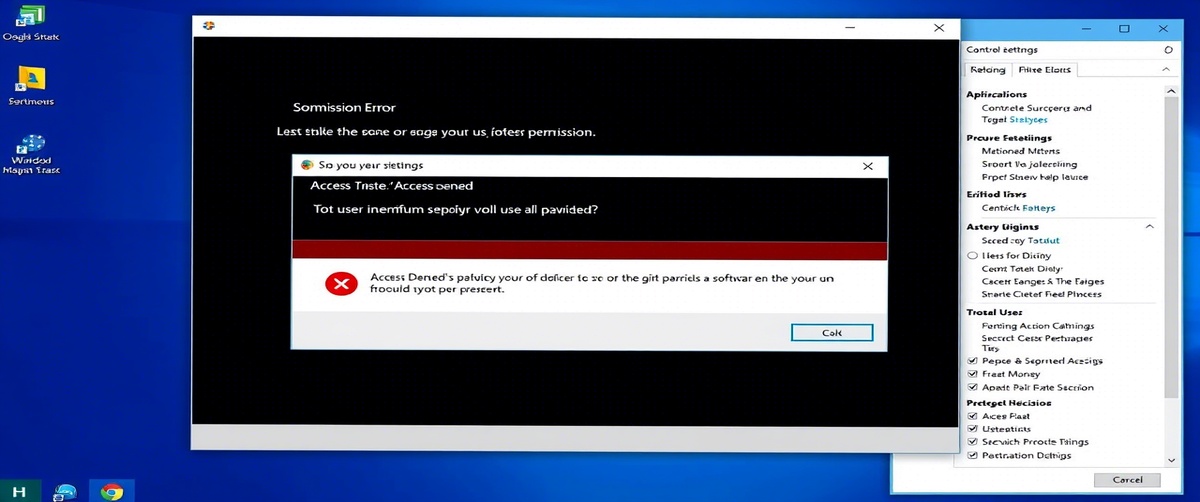Probleme mit dem Dateisystem können Ihren PC verlangsamen, den Zugriff auf Dateien verhindern und zur Beschädigung von Daten führen. In der Regel führen fehlerhafte Shutdowns, beschädigte Systemdateien oder defekte Sektoren zu diesen Fehlern. Dieses Handbuch bietet detaillierte Anleitungen zur genauen Behebung von Disk-Problemen.
Häufige Ursachen von Dateisystemfehlern

Unerwartete Systemabschaltungen – Stromausfälle oder Zwangsabschaltungen können Dateien beschädigen.
Fehlerhafte Sektoren auf der Festplatte – Physische Schäden können zu unlesbaren Bereichen auf einem Laufwerk führen.
Beschädigte Systemdateien – Beschädigte Betriebssystemdateien können zu Dateisystemfehlern führen.
Malware-Infektionen – Viren können wichtige Systemdateien verändern oder löschen.
Fragmentierung der Festplatte – Fragmentierte Dateien können die Leistung der Festplatte beeinträchtigen.
Wie man Dateisystemfehler unter Windows behebt

1. Starten Sie Ihren Computer neu
- Starten Sie Ihr System neu, um wichtige Dateien neu zu laden und kleinere Fehler zu beheben.
2. Führen Sie CHKDSK (Check Disk Utility) aus
- Öffnen Sie die Eingabeaufforderung als Administrator.
- Geben Sie den Befehl ein:
chkdsk /f /r C:
- Drücken Sie die Eingabetaste und geben Sie dann Y ein, um eine Überprüfung beim nächsten Neustart zu planen.
- Starten Sie den Computer neu, damit Windows die Festplattenfehler prüfen und beheben kann.
3. System File Checker (SFC) Scan ausführen
- Öffnen Sie die Eingabeaufforderung als Administrator.
- Ausführen:
sfc /scannow
- Dies scannt und repariert beschädigte Systemdateien.
4. Verwenden Sie das DISM-Tool zur Wiederherstellung des Systemzustands
- Öffnen Sie die Eingabeaufforderung als Administrator.
- Geben Sie ein:
DISM /Online /Cleanup-Image /RestoreHealth
- Warten Sie, bis der Vorgang abgeschlossen ist, und starten Sie dann Ihr System neu.
5. Überprüfung und Reparatur fehlerhafter Sektoren
- Öffnen Sie den Datei-Explorer, klicken Sie mit der rechten Maustaste auf das betroffene Laufwerk und wählen Sie Eigenschaften.
- Gehen Sie auf die Registerkarte Extras und klicken Sie unter Fehlerprüfung auf Prüfen.
- Folgen Sie den Anweisungen auf dem Bildschirm, um Festplattenfehler zu scannen und zu reparieren.
6. Scannen nach Malware und Viren
- Führen Sie eine vollständige Systemprüfung mit Windows Defender oder einem Antivirenprogramm eines Drittanbieters durch.
- Entfernen Sie alle erkannten Bedrohungen und starten Sie den Computer neu.
7. Defragmentieren Sie Ihre Festplatte
- Öffnen Sie Defragmentieren und Optimieren von Laufwerken (Win S, geben Sie Defragmentieren ein).
- Wählen Sie das betroffene Laufwerk aus und klicken Sie auf Optimieren.
- Die Defragmentierung trägt zur Verbesserung der Festplattenleistung bei.
8. Verwenden der Systemwiederherstellung zum Zurücksetzen von Änderungen
- Öffnen Sie Systemsteuerung → Wiederherstellung → Systemwiederherstellung öffnen.
- Wählen Sie einen Wiederherstellungspunkt, bevor die Dateisystemfehler aufgetreten sind.
9. Clean Boot durchführen
- Geben Sie msconfig in Ausführen (Win R) ein und drücken Sie die Eingabetaste.
- Gehen Sie zur Registerkarte Dienste, aktivieren Sie Alle Microsoft-Dienste ausblenden und deaktivieren Sie unnötige Startdienste.
- Starten Sie Ihren Computer neu und prüfen Sie, ob das Problem behoben ist.
10. Formatieren Sie das Laufwerk als letztes Mittel
- Öffnen Sie die Datenträgerverwaltung (Win X → Datenträgerverwaltung).
- Klicken Sie mit der rechten Maustaste auf das betroffene Laufwerk und wählen Sie Formatieren.
- Achtung! Beim Formatieren werden alle Daten gelöscht. Sichern Sie daher zuerst wichtige Dateien.
Die Behebung von Dateisystemfehlern umfasst das Scannen nach Festplattenproblemen, die Reparatur beschädigter Dateien und die Optimierung des Speichers. Wenn Sie fachkundige Unterstützung benötigen, bietet TechNow den geeigneten IT Support in Deutschland für alle Softwareprobleme in Deutschland.